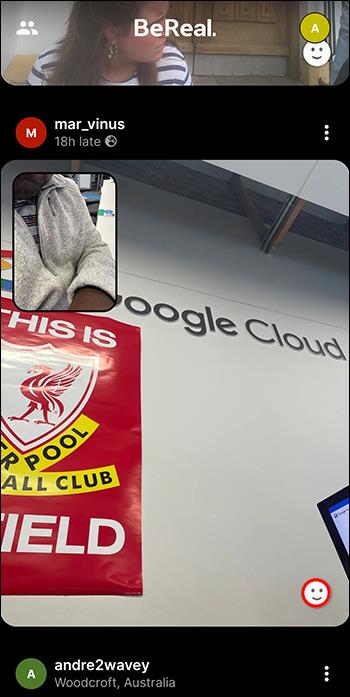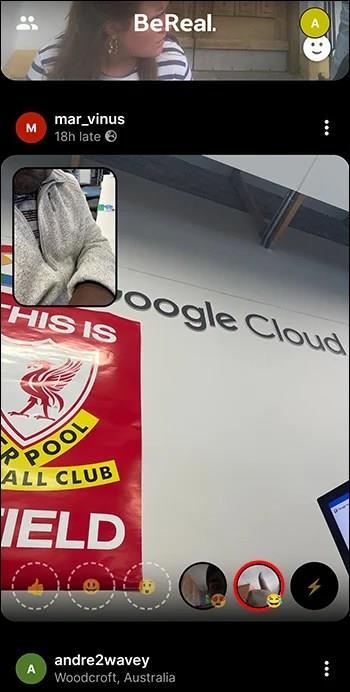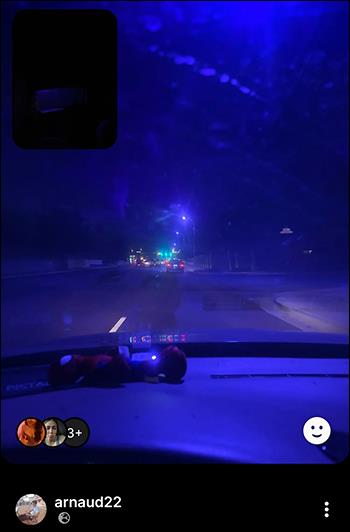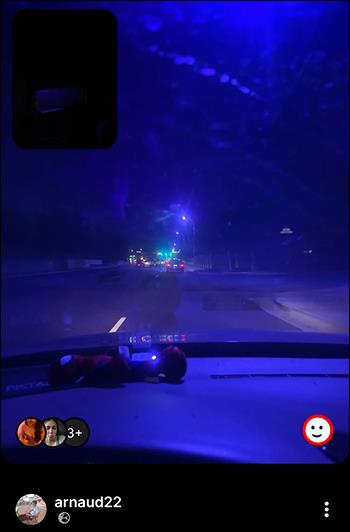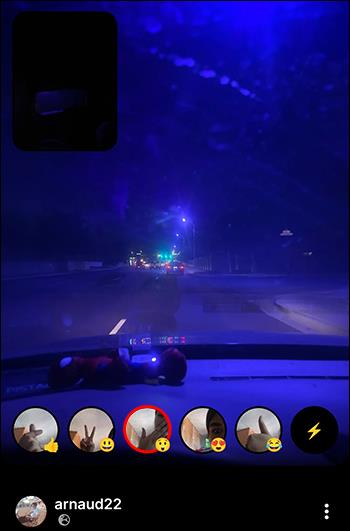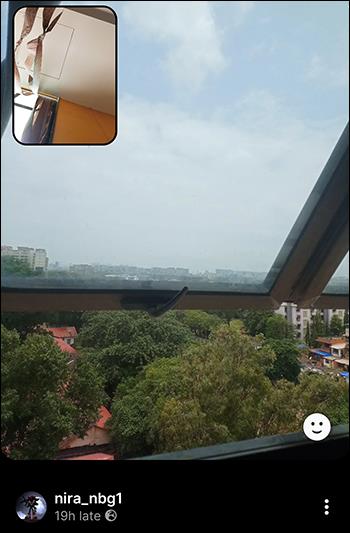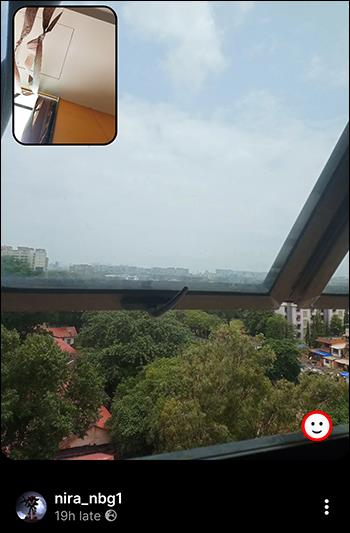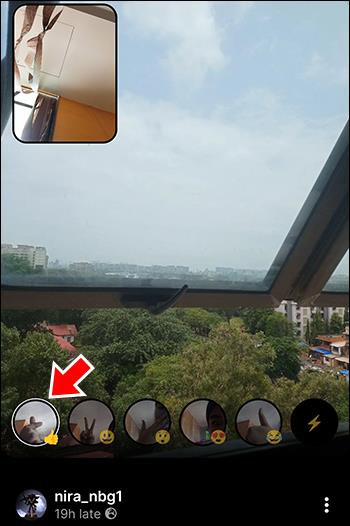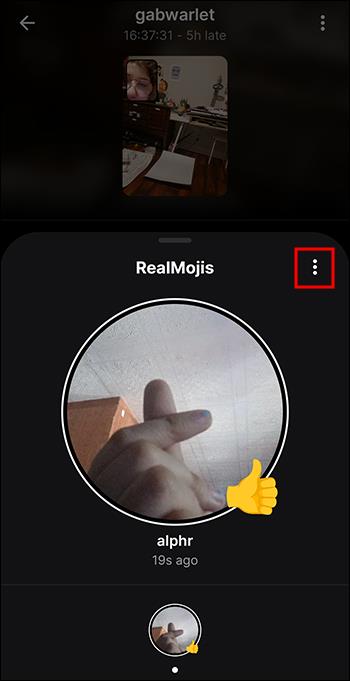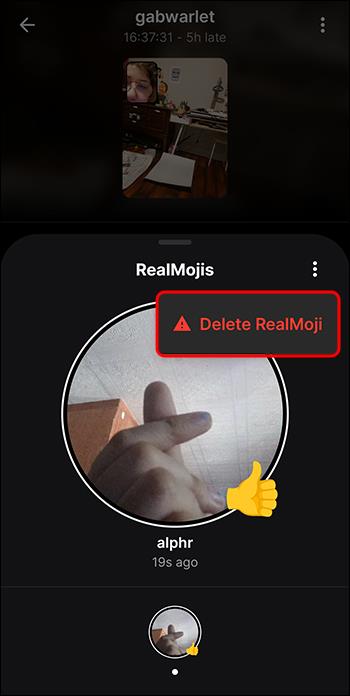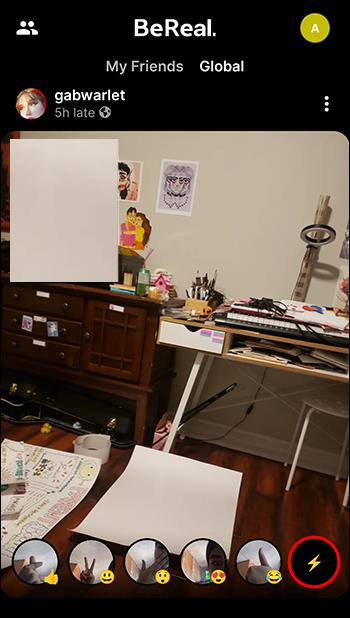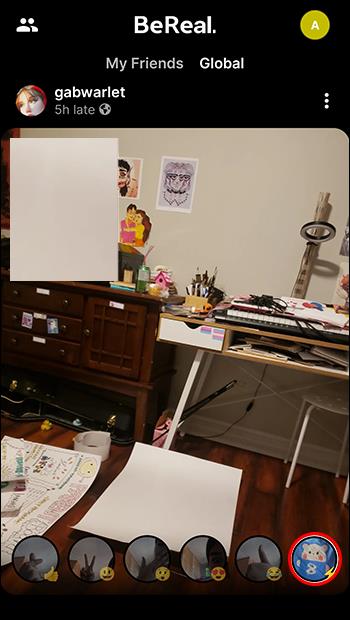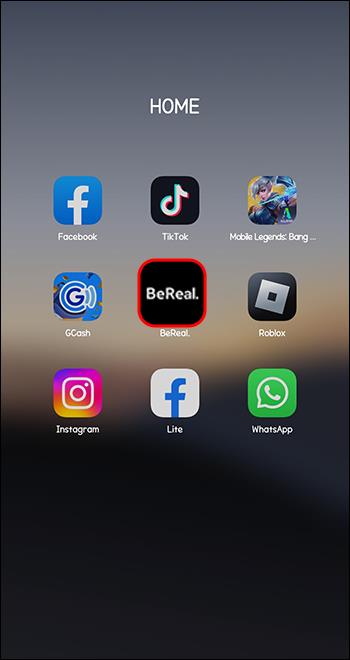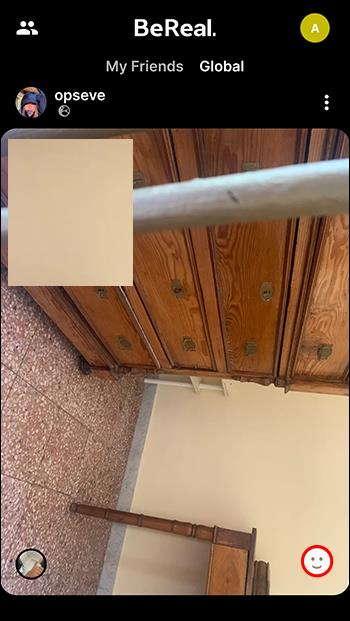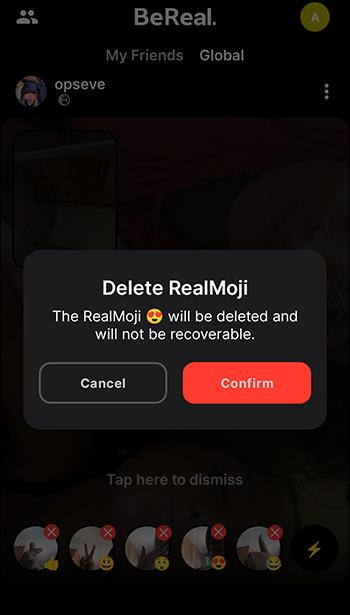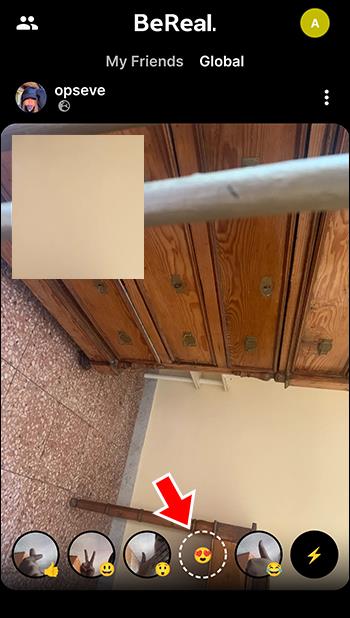BeReal je revolucioniral emojije, da bi jim dal bolj pristen in oseben občutek. Ko objavite na BeReal, se lahko na objave drugih odzovete z RealMoji. RealMoji je podoben emojiju, vendar namesto tega posnamete selfi, ki posnema izraz emojija. Lahko pa se odzovete na objavo z RealMoji, ki ne izgleda dobro. Kako ga spremeniš?
Ta članek pojasnjuje, kako spremeniti emoji na BeReal, če uporabljate tistega, ki vam ni všeč.
Kako spremeniti BeReal Emojis
BeRealov cilj, da bi spletne interakcije naredili bolj pristne, posega v vse njegove funkcije, vključno z emodžiji. Namesto da bi izkoristil peščico emojijev, jih ima BeReal le pet, s katerimi se lahko odzovete na objave takšne, kot so. Druga možnost je, da emojijem daste človeški pridih, tako da posnamete njihov izraz v resničnem življenju s sprednjo kamero.
Včasih so resnične fotografije, zlasti tiste, ki posnemajo izraze, morda že na prvem posnetku napačne. Morda se boste odzvali na objavo in ugotovili, da se RealMoji ne izkaže po pričakovanjih. Včasih se lahko odzovete na način, ki se ne ujema z vašimi občutki glede objave. Tu so načini za spreminjanje vaših čustvenih simbolov ali reakcij RealMoji na BeReal.
Spreminjanje BeReal Emoji v objavi
Če ste se na objavo nekoga odzvali z neujemajočim se čustvenim simbolom, ga lahko preprosto spremenite, ne da bi lastnik objave prejel obvestilo. Tukaj je, kako to storite v svojem Androidu ali iPhoneu:
- Odprite aplikacijo BeReal in tapnite »Globalno« na domači strani računa. To vas pripelje do objav drugih uporabnikov.

- Pomaknite se do objave z RealMoji, ki jo želite urediti, in se je dotaknite, da jo odprete.
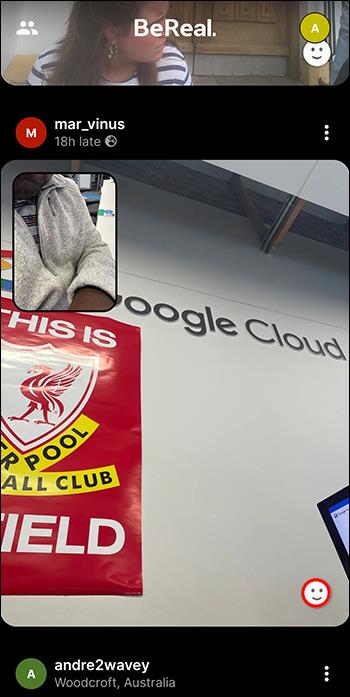
- Izberite emoji, s katerim želite zamenjati trenutnega. Spremenili boste svoj odziv na emoji na objavo.
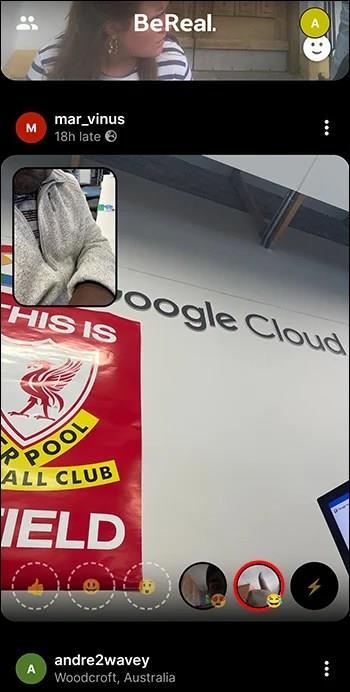
Če uporabljate napravo Android, lahko uporabite tudi ta način, ki se nekoliko razlikuje od zgornjega:
- Zaženite aplikacijo BeReal in odprite objavo z emodžijem, ki ga želite prilagoditi.
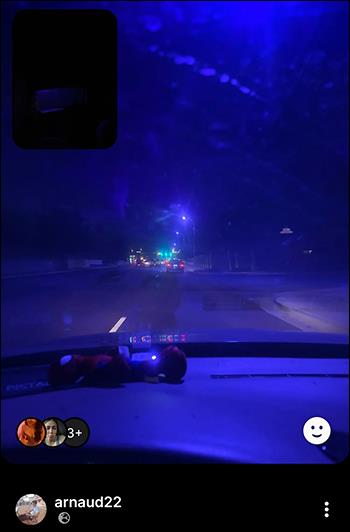
- V spodnjem levem kotu tapnite svojo trenutno reakcijo emoji.
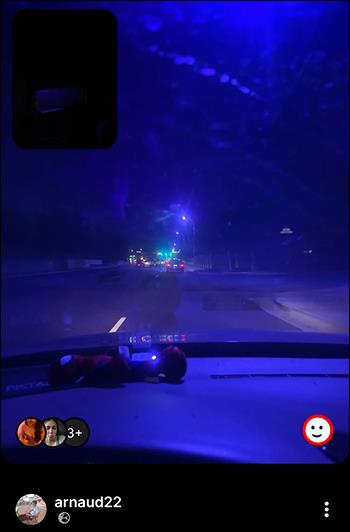
- Izberite »ikono emoji« na desni in izberite svojo novo reakcijo emoji.
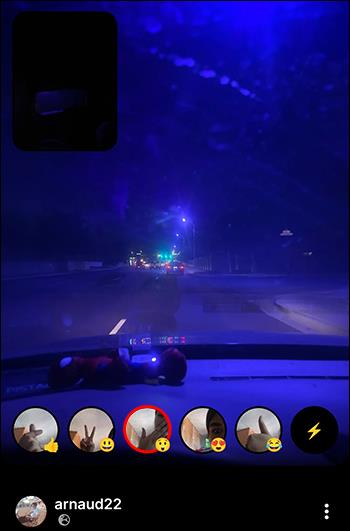
Spreminjanje BeReal Emoji na objavi z uporabo strele
Poleg petih reakcij emojijev BeReal vključuje tudi funkcijo strele. Omogoča vam, da se na objavo odzovete s takojšnjim RealMoji ali odzivom v živo. Priročno je, če ne najdete emodžija, ki bi ustrezal vaši reakciji na objavo BeReal.
Strelo najdete v meniju emojijev na desni strani. Ko se ga dotaknete, takoj zažene sprednjo kamero namesto vas.
Takojšnji RealMoji je reakcija za enkratno uporabo: ne morete ga shraniti v svoj meni čustvenih simbolov. Torej, če želite zamenjati svojo trenutno reakcijo emoji na objavo s takojšnjim RealMojijem, morate najprej odstraniti ali izbrisati RealMoji.
Tukaj je opisano, kako izbrišete svojo reakcijo emoji na objavo v napravi Android ali iPhone:
- Odprite aplikacijo BeReal in tapnite »Globalno« pod svojim profilom.

- Pojdite na objavo z reakcijo emoji, ki jo želite zamenjati.
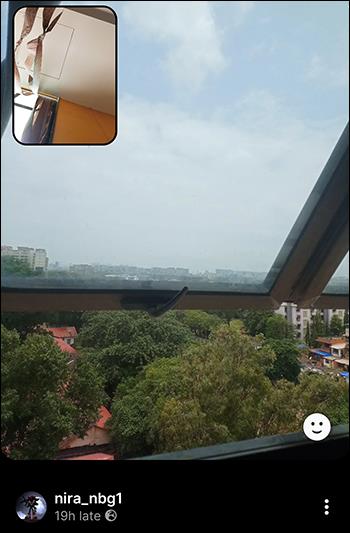
- Dotaknite se »ikone emoji« spodaj desno, da prikažete emoji.
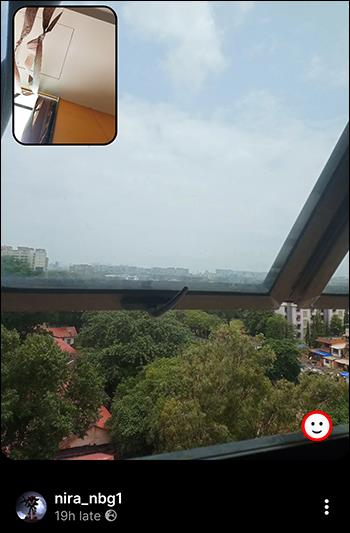
- Proti levi boste našli označene aktivne emodžije. Enkrat se ga dotaknite, da ga izbrišete.
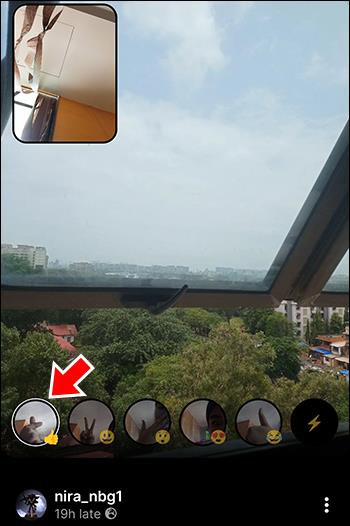
Če uporabljate telefon Android, lahko uporabite ta alternativni način:
- Odprite objavo BeReal z reakcijo emoji, ki jo želite zamenjati, in tapnite ikono emoji.

- Poiščite svoj aktivni emoji proti desni in se ga dvakrat dotaknite. To odpre meni »Navpične tri pike« na vrhu vašega emodžija.
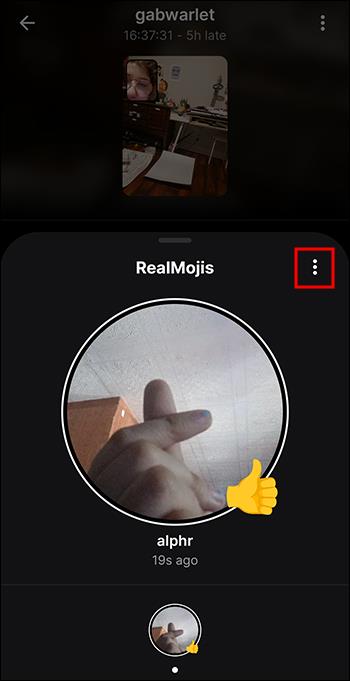
- Tapnite meni »Tri pike« in izberite »Izbriši RealMoji«.
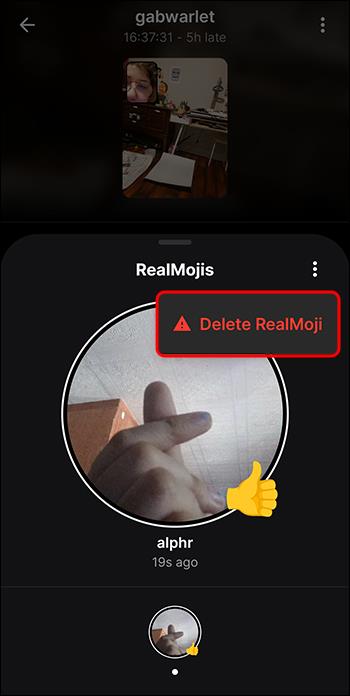
Za iPhone lahko svojo reakcijo emoji izbrišete tudi na naslednji način:
- Odprite objavo BeReal z reakcijo, ki jo želite urediti, in tapnite »ikono Emoji«.
- Dotaknite se svojega aktivnega čustvenega simbola in poleg njega izberite svoje uporabniško ime.
- Izberite »Odstrani moj RealMoji«, kar bo samodejno izbrisalo vaš odziv.
Ko odstranite svojo reakcijo emoji na objavo, sledite tem korakom, da dodate emoji strele:
- Dotaknite se »ikone Emoji« na dnu, da prikažete svoje emojije in RealMojije.

- Desno od vrstice z emodžiji tapnite in pridržite strelo. To zažene kamero, da ustvarite reakcijo emoji. Če svojega obraza na fotoaparatu ne vidite pravilno, prilagodite drsnik tako, da se vaš obraz popolnoma prilega okvirju fotoaparata.
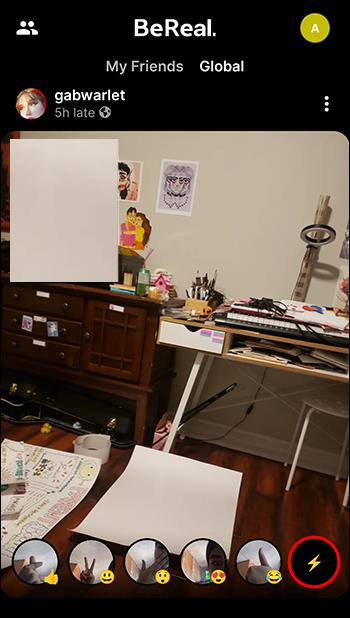
- Izvedite reakcijo emoji in sprostite strelo. To pošlje odziv v živo na objavo. Če vam vaš takojšnji RealMoji ni všeč, ga lahko izbrišete in znova posnamete.
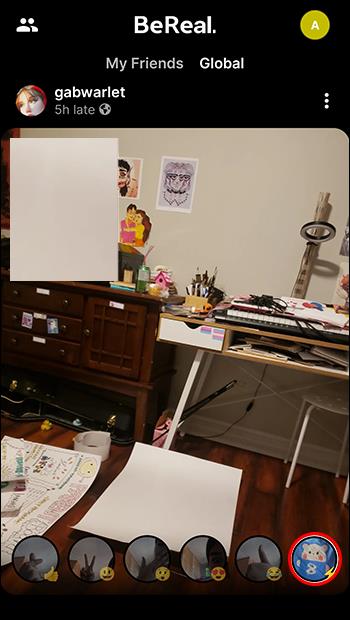
Spreminjanje BeReal Emoji v meniju Emoji
BeReal vam omogoča, da imate en RealMoji za vsako od njegovih petih reakcij emoji. Če imate shranjen RealMoji, s katerim ste zadovoljni, ga lahko izbrišete in zamenjate z novim. Tukaj je, kako to storite:
- Zaženite aplikacijo BeReal na svojem Androidu ali iPhoneu.
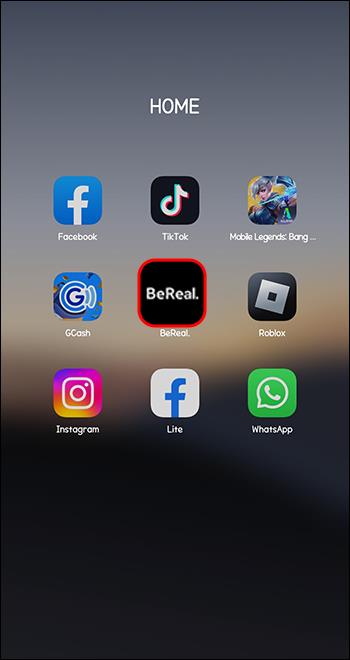
- Tapnite »Globalno« na vrhu in odprite katero koli objavo.

- V spodnjem desnem kotu izberite »ikono Emoji«, da prikažete emojije in svoje RealMojije.
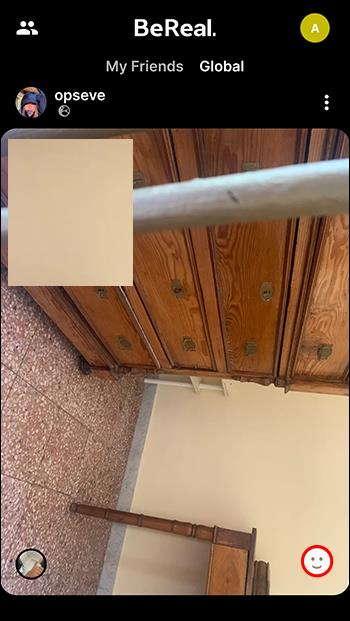
- Približno tri sekunde pritisnite RealMoji, ki ga želite spremeniti, dokler se ne prikaže »ikona za brisanje« (rdeč X). Ko se prikaže, se ga dotaknite, da izbrišete RealMoji.
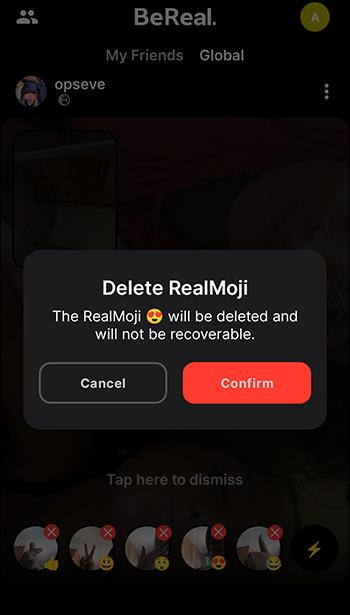
- V meniju čustvenih simbolov izberite emoji, katerega RealMoji ste izbrisali. Prikaže se zaslon za predogled kamere, da posnamete reakcijsko sliko.
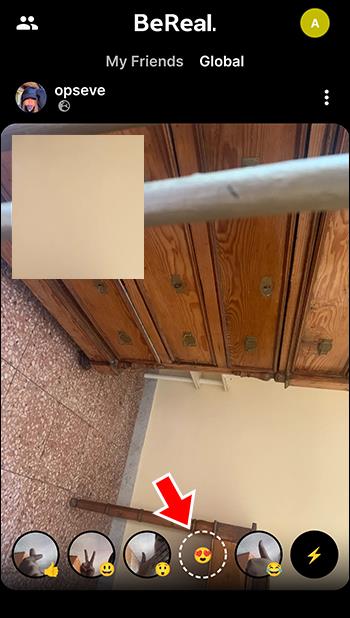
- Tapnite gumb »Zajemi« (bel in okrogel), da posnamete fotografijo izraza emoji.

- Tapnite »Nadaljuj«, da shranite emoji. Ponovite postopek, da spremenite RealMojis za druge štiri emojije.

pogosta vprašanja
Zakaj ne morem dodati odziva na svojo objavo BeReal?
BeReal ne dovoljuje uporabnikom, da se odzovejo na njihove objave. Odzive emoji lahko dodate le objavam drugih uporabnikov.
Ali lahko drugi ljudje vidijo mojo reakcijo emoji?
Tako kot druge družabne platforme lahko drugi ljudje vidijo vašo reakcijo emoji na objavo BeReal. Če se pomaknete v spodnji levi kot, lahko vidite svojo reakcijo poleg reakcije drugih uporabnikov.
Zakaj ne vidim nobene objave, na katero bi lahko odgovoril?
Če izberete možnost odkrivanja in ne najdete nobene objave, niste objavili BeReal. BeReal dovoljuje samo uporabnikom, ki so objavili fotografijo, da vidijo in reagirajo na objave drugih uporabnikov. Ko dodate objavo BeReal, tudi izven časa objave, boste pridobili dostop do objav drugih ljudi in dodali svoje reakcije.
Kaj pa, če ne najdem ustreznega čustvenega simbola BeReal za objavo?
BeReal ponuja le pet izbir emojijev. Če pa ne najdete emodžija, ki bi ustrezal vaši predvideni reakciji na objavo, lahko uporabite strelo, da ustvarite RealMoji v živo. Strelo najdete na desni strani menija čustvenih simbolov. Ko se ga dotaknete in zadržite, vam sprednja kamera omogoča, da posnamete vaš odziv.
Ali lahko shranim svoj RealMojis?
Svoj RealMoji lahko shranite v meniju čustvenih simbolov. Pojdite na katero koli objavo in se dotaknite katere koli reakcije emoji, za katero želite ustvariti RealMoji. Posnemite svojo potezo posnemanja in izberite »Nadaljuj«, da jo dodate v svoj meni čustvenih simbolov. Vendar ne morete shraniti trenutka ali preživeti RealMoji.
Odzivajte se na objave BeReal kot profesionalec
Različne situacije vas lahko spodbudijo, da spremenite svojo reakcijo emoji na BeReal. Lahko se zgodi, da ste izbrali napačen emoji ali pa vam tisti, ki ste ga uporabili, ni všeč. Ne glede na razlog vam bodo zgornje metode pomagale neopazno spremeniti vašo reakcijo emoji na BeReal.
Ste že kdaj morali spremeniti svojo reakcijo BeReal emoji? Zakaj ste to storili in katero metodo ste uporabili? Naj o tem razpravljamo v spodnjem oddelku za komentarje.